На новый бухгалтерский компьютер нужно перенести всеми любимый 1С 7.7 и 1С:Бухгалтерия 8.0 со старого ПК. Новый ПК с Windows 7 Про x86.
С 1С:Бухгалтерия 8.0 проблем не возникло. У бухгалтеров был установочный диск 1С:Бухгалтерия 8.0, с которого благополучно инсталлировал программу, скопировал папку с базой на новый ПК, прописал путь к ней и запустил. 1С стал требовать активацию, ввел ПИН код, который был в комплекте с диском и активировал через интернет. 1С:Бухгалтерия 8.0 заработала с нужной базой. Бухгалтера счастливы.
Но это еще не все.
Трудности возникли с 1С 7.7. Сразу бросились в глаза два HASP LPT ключа воткнутых в старый компьютер. Один ключ для 1С:Бухгалтерия 7.7, а второй для 1C:Зарплата 7.7. Трудность в том, что в новым компе нет порта LPT. До кучи еще нужно подключить принтер HP LaserJet 1300, у которого тоже интерфейс LPT. Я поначалу не поверил, что такая связка может работать.
В один LPT порт компьютера воткнуты два ключа 1С LPT, один в другой и в них еще принтер подключается! Включил старый компьютер – эта связка реально работает!
Как перенести 1С на другой компьютер?
LPT ключ не воткнуть в новый компьютер. Нужно менять его на ключ USB. Позвонил в 1С, план действий для замены такой: приехать к ним в офис, написать заявление, оплатить около 900 рублей, отдать старые ключи и ждать неделю. Ключи отправят в Москву, там сделают новый USB ключ и пришлют в Питер. Стало ясно, что в конце декабря делать этого не стоит, т.к. новый ключ будет уже в январе.
Второй вариант был купить новую коробку с 1С и подходящим ключом. Но цена кусается – в районе 13 т.р.
Третий вариант: купить переходник USB-LPT. Но после прочтения статьи — Разрушаем легенды: переходник USB-LPT, отказался от этой идеи.
Четвертый вариант: купить плату расширения PCI – LPT. Все таки не эмулятор, а настоящий контроллер LPT. Этот способ оказался самым дешевым, да и шансы на успех были достаточно велики. Хоть что-нибудь должно заработать, либо 1C LPT ключ, либо принтер. В крайнем случае плату можно сдать обратно в магазин.
Купил сразу два контроллера PCI – LPT разных производителей, по 600 рублей каждый. Обзор напишу отдельно.
Установил контроллер в компьютер, поставил для него драйвера, вставил LPT ключ от 1С. Пришлось скопировать папку с 1С 7.7 со старого ПК, т.к. установочного диска у меня не было. Запускаю – Не обнаружен ключ защиты программы.
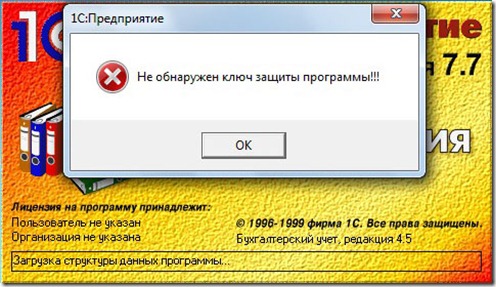
Скачал HASP драйвер — Драйвер ключа HASP4. Версия 4.102. Интерфейс: GUI. Установил, но в Диспетчере устройств, ничего нового не появилось. Перезагружаюсь, запускаю 1С 7.7 – УРА!
Заработал.
Втыкаю второй LPT ключ, который для 1С Зарплата 7.7 – не работает. Менял ключи местами, втыкал отдельно, все равно для Зарплаты ключ так и не заработал. Бухгалтера сказали, что этой версией уже не пользуются и она им больше не нужна. Ну и хорошо.
Как перенести 1С на другой компьютер?
Проблема с переносом 1С на новый компьютер решена.
Установка LPT принтера HP LaserJet 1300 на компьютер без порта LPT на метеринской плате
Второй контроллер PCI –LPT установил для принтера. Можно было попробовать воткнуть принтер в ключ 1С. Но самого принтера рядом не было и не удалось поэкспериментировать. Драйвера для второго контроллера PCI-LPT подошли от первого, которые уже были в системе. Настроил принтер без его подключения, установил драйвера. Должно заработать.
Отдал компьютер бухгалтерам.
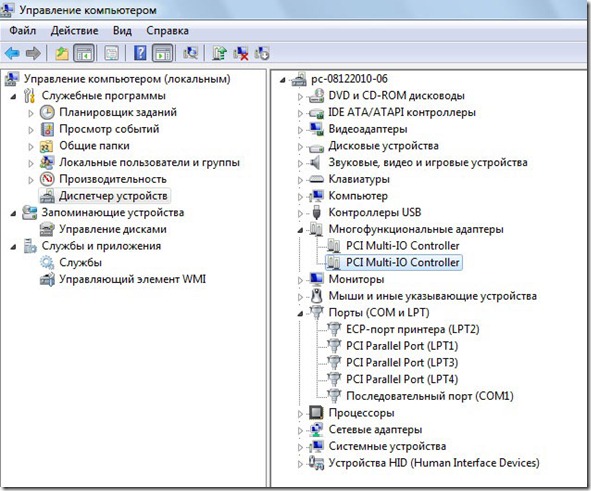
На следующий день звонят из бухгалтерии – принтер не заработал. Приезжаю к ним. Принтер действительно не работает. Дело не в драйверах, нет неопознанных устройств в системе.
Решением было одна галочка в настройках порта LPT. На всех портах PCI Parallel Port (LPT4) в свойствах на вкладке Port Settings нужно выставить параметр Use any interrupt assigned the port.
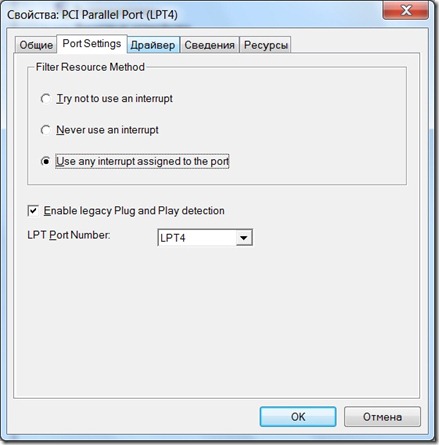
После этого сразу же определился принтер в системе. Драйвера уже были установлены, так что принтер сразу стал готовым к работе и через 15 секунд уже печатал пробную страницу.
Таким образом с помощью двух контроллеров PCI-LPT на новом компьютере с Windows 7 без LPT, удалось запустить 1С 7.7 с HASP LPT ключом и подсоединить старенький LPT принтер HP LaserJet 1300. Как я уже писал, что наверно возможно было обойтись только одним контроллером, но на эксперименты не было времени.
Нашли опечатку в тексте? Пожалуйста, выделите ее и нажмите Ctrl+Enter! Спасибо!
Хотите поблагодарить автора за эту заметку? Вы можете это сделать!
Источник: did5.ru
База «1С»: как сделать копию, обновить, провести свертку
Резервное копирование информационной базы «1С»
Копирование базы желательно делать один раз в день или хотя бы один раз в неделю. Создание резервной копии – в ваших же интересах, ведь в случае любого форс-мажора от потопа до пожара благодаря резервному копированию можно будет восстановить вашу базу и работать дальше, как будто ничего и не было. Существует три простых и эффективных способа резервного копирования.
Способ № 1. Обычное копирование.
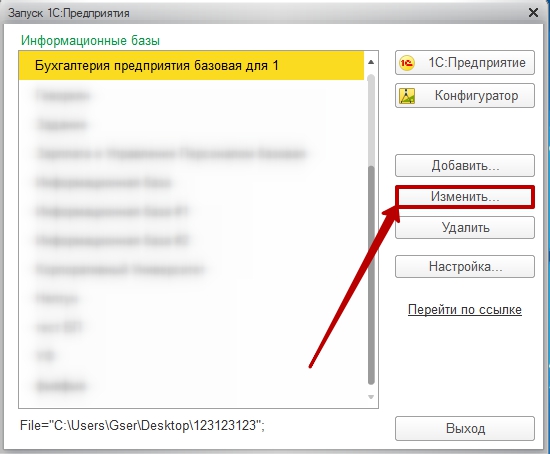
Стоит учитывать, что перед тем, как выполнить копирование этим способом, необходимо убедиться, что все пользователи вышли из базы и сейчас в ней никто не работает. Это самый легкий способ, не требующих особых знаний.
Если конфигурация хранится на вашем компьютере, то для того, чтобы сделать резервную копию, достаточно скопировать всю папку с вашей базой в другое место жесткого диска или на отдельный носитель (например, на флешку). Для удобства я рекомендую в названии папки указать дату, на которую была сделана копия базы. Чтобы узнать, где находиться ваша информационная база, можно открыть «1С:Предприятие 8», выбрать/выделить необходимую базу и нажать кнопку «Изменить». В открывшемся окне будет указан путь к вашей информационной базе.
Способ № 2. Выгрузка информационной базы.
Для выгрузки нужно войти в конфигуратор базы. Попасть туда можно, открыв «1С:Предприятие 8» (где мы выбираем базу для входа) и нажать кнопку «Конфигуратор». После того как открылась конфигурация, нужно открыть базу. Для этого в главном меню выберете вкладку «Конфигурация» и далее «Открыть конфигурацию»
После того как откроется нужная информационная база, нужно на панели сверху выбрать вкладку «Администрирование» – «Выгрузить информационную базу» и указать путь, куда сохранится база.
Способ № 3. Автоматическое резервное копирование.
Для настройки автоматического копирования нужно войти в базу, открыв «1С:Предприятие 8» и выбрать вкладку «Администрирование» – «Поддержка и обслуживание». После чего развернуть вкладку «Резервное копирование и восстановление». Далее выбираем пункт «Настройка резервного копирования». Тут возможны варианты – по расписанию и при завершении работы с программой.
Лучше всего, особенно если вы не единственный пользователь базы, выбрать вариант «Регулярно по расписанию». Настроить его очень просто. Необходимо перейти по ссылке возле «Регулярно по расписанию» и указать дату начала и окончания создания копии. Помимо этих настроек нужно указать также каталог для хранения копий и какое количество резервных копий хранить.
Как самостоятельно обновлять конфигурацию «1С»
Не забываем: самое важное в обновлении – это сделать архивную копию. После этого можно приступать к обновлениям. Заранее уточним, что самостоятельно базу можно обновлять, только если вы используете типовую конфигурацию. Если вам когда-то дорабатывали базу, то в этом случае обновить ее без риска «все сломать» сможет только специалист. Абсолютно каждый пользователь может самостоятельно обновить типовую базу, не имея при этом особых навыков и знаний, а просто по инструкции, одним из двух указанных ниже способов.
Способ № 1. Обновление через Интернет.
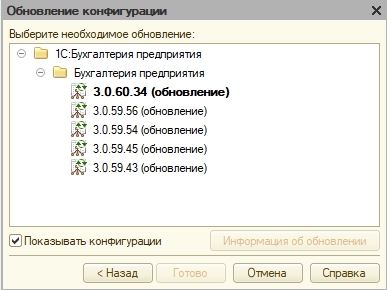
Перед тем как обновлять релиз конфигурации через Интернет, нужно убедиться, что у вас есть логин и пароль от портала ИТС (https://portal.1c.ru). Далее нужно войти в базу, перейти по вкладкам «Администрирование» – «Интернет поддержка» – «Обновление конфигурации». Откроется окно помощника для обновления.
В данном окне оставляем по умолчанию выбранный способ обновления и поставим галку «Всегда подключаться к Интернету». В этом же окне у нас есть возможность поставить галку «Всегда проверять обновления» при запуске программы – советую ее включить, и ваша база всегда будет актуального релиза.
После установки этих галочек нажимаем кнопку «Далее», после чего выводится сообщение, есть ли обновления или нет. Если обновление есть, то нажимаем «Далее», начнется процесс обновления. Он может затянуться, если установлен не последний релиз конфигурации. Программа скачивает все необходимые релизы до последнего и устанавливает их. Когда программа установит все релизы, то она предложит перезапуститься и после перезапуска процесс обновления завершится.
Способ № 2. Обновления с помощью конфигуратора.
Перед обновлением нужно узнать, какой релиз конфигурации сейчас установлен. Для этого зайдите в конфигуратор и нажмите на вкладку «Справка» – «О программе», в появившемся окне будет указан релиз вашей базы. После этого заходим на Портал ИТС https://portal.1c.ru/ (под своим логином и паролем) в раздел «Обновления».
Здесь нужно найти вашу конфигурацию, выбрать конкретную версию обновления и скачать. Затем нужно перейти в папку на компьютере, куда скачался дистрибутив (файл) обновления, и его разархивировать. В итоге в папке появится несколько файлов, из которых нам нужен setup.exe. По нему нужно будет щелкнуть два раза и в появившемся окне нажимать кнопки «Далее», ничего не изменяя.
Так база будет подготовлена к обновлению. После заходим в конфигуратор, переходим по вкладке «Конфигурация» – «Поддержка» – «Обновить конфигурацию». В появившемся окне выбираем верхнюю строчку и нажимаем «Далее». В следующем окне оставляем галку только на верхней строчке.
У нас появится окно с обновлением, выбираем нужное и нажимаем кнопку «Готово». Во время обновления программа будет выводить вопросы, нужно будет отвечать всегда «Да». После завершения обновления обязательно запускаем «1С:Предприятие», чтобы оно тоже его приняло. Нам этом обновление завершено.
Свертка базы в «1С»: зачем это и как это делать?
Со временем в базу вносится все больше и больше различных данных, ее размер постоянно растет – особенно если ваша организация большая или вы ведете в базе несколько организаций. В итоге база может вырасти до 5 Гб, в связи с чем программа начнет работать медленнее. Если ваша база приблизилась к максимально критической отметке по объему, то она может вообще и не открыться.
Чтобы не возникало подобной проблемы, уменьшаем размер базы путем компоновки и архивирования данных за прошлые периоды – для этого и нужна свертка базы. Чтобы провести свертку, заходим в базу, открываем раздел «Администрирование», в панели действий – «Сервис», и нажмем на кнопку «Другие команды». Откроется форма свертки. Свертка проводится в последовательно в несколько этапов, по завершению каждого этапа он обозначается зеленым цветом.
Первый этап – создание резервной копии.
Перед сверткой базы, как и перед обновлением базы, всегда нужно делать резервную копию базы. На этом этапе мы создаем резервную копию, установив флажок, далее вводим пароль пользователя (если он есть) и выбираем папку куда будет сохранена копия базы. После чего программа предупредит о перезапуске базы. Выполнив все необходимое, нажимаем кнопку «Далее» в нижнем углу.
Второй этап – настройка.
На этом этапе нужно выбрать период, на начало которого будут свернуты остатки организации, у которой будет происходит свертка, и установить дату запрета на изменения данных. Свертку лучше всего делать на начало предыдущего года (например, если мы проводим свертку в начале этого года, то сворачивать все данные нужно на начало предыдущего года). Свертку лучше всего производить по всем организациям, если у нас в базе ведется учет по нескольким организациям. Но можно делать отдельно, повторяя процедуру для каждой организации.
Третий этап – формирование остатков.
Этот этап позволяет нам детально настроить свертку по регистрам. Тут можно вручную настроить обрезку регистров, но лучше оставить все как есть, то есть выбрать «Настройки по умолчанию». После того как мы нажмем кнопку «Далее», программа сформирует документы «Ввод остатков по регистрам».
Четвертый этап – самостоятельная проверка.
Проверяем сформированные документы до того, как мы удалим старые, чтобы в случае ошибки откатиться назад. На этом этапе можно открыть документы, отредактировать или ввести новые.
Пятый этап – автоматическая проверка.
На вкладке «Проверка» можно сформировать отчеты по регистрам бухгалтерии или по регистрам сведения и накопления. Данные выводиться как по бухгалтерскому учету, так и по налоговому. Справа у нас расположена кнопка стандартных отчетов.
Шестой этап – удаляем старые документы.
Данная процедура является необратимой, так что сначала стоит все хорошо проверить на предыдущих этапах. После завершения процесса удаления обработка скажет, что свертка прошла успешно. Резервное копирование, обновление конфигурации и свертка базы – это три очень важных аспекта работы с базой «1С». Без резервной копии мы не сможем восстановить базу, с обновлением появился новый функционал для упрощения работы, а свертка базы заставит программу работать быстрее.
Источник: www.audit-it.ru
Как перенести все базы 1С на другой компьютер?
У нас есть 18 ответов на вопрос Как перенести все базы 1С на другой компьютер? Скорее всего, этого будет достаточно, чтобы вы получили ответ на ваш вопрос.
Содержание
- Как перенести лицензию 1С на другой ПК?
- Как перенести базу 1С 7.7 с одного компьютера на другой?
- Как перенести базу в 1С?
- Как скопировать список баз 1С?
- Как перенести все базы 1С на другой компьютер? Ответы пользователей
- Как перенести все базы 1С на другой компьютер? Видео-ответы
Отвечает Решад Храповицкий
Как перенести лицензию 1С на другой ПК?
Для аппаратного переноса лицензии 1С достаточно просто переставить флешку с ключом в новый компьютер и проследовать инструкции создания пустой базы. Если Вас интересует получение лицензии 1С такого вида как программный, то необходимо сначала развернуть пустую базу 1С:Предприятия 8.
Как перенести базу 1С 7.7 с одного компьютера на другой?
Сохраняете каталог с базой (со старого компа) на флешку, переносите копию на новый. Если у вас на новом компе платформа 1С 7.7 установлена, то в окне запуска нажимаете кнопку «Добавить», вписываете название (понятное себе) и ниже путь к базе: то есть к тому перенесенному каталогу с копией базы. Нажимаете «ОК», и всё.
Как перенести базу в 1С?
В Конфигураторе откройте меню Администрирование – Загрузить информационную базу. Укажите файл-копию, который вы скопировали на диск ПК, и нажмите Открыть. Программа выдаст предупреждение о возможности потери несохраненных данных. При загрузке в пустую базу никакой потери не будет, так как в базе еще нет данных.
Как скопировать список баз 1С?
Как скопировать переченьнайдите файл ibases. v8i в каталоге пользователя 1С, где хранится список баз;скопируйте файл;откройте папку Users[Имя пользователя]AppDataRoaming
Источник: querybase.ru